여백 및 슬롯 크기 조절하기
여백과 슬롯 크기를 조절하여 인쇄 위치와 이미지 크기를 조절합니다.
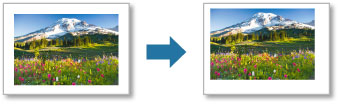
 중요
중요
- 여백을 조절하기 전에 레이아웃 모드(Layout Mode)와 용지를 설정하십시오. 여백을 설정한 후 레이아웃 모드(Layout Mode) 또는 용지를 변경하면 설정이 기본값으로 돌아갑니다.
 참고
참고
- 표시되는 항목은 사용하는 프린터에 따라 다릅니다.
- 조절 가능한 속성은 레이아웃에 따라 다릅니다.
단일 이미지 인쇄
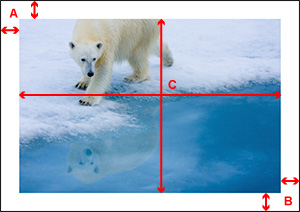
- A: 위치(위쪽/왼쪽)
- A+B: 여백(위쪽/아래쪽/왼쪽/오른쪽)
- C: 슬롯 크기(높이/너비)
-
저장된 설정(Stored Settings) 영역에서 레이아웃 모드(Layout Mode)를 단일 이미지(Single Image)로 선택합니다.
-
일반 설정(General Settings) 탭의 레이아웃(Layout)에서 슬롯 크기와 여백을 설정합니다.
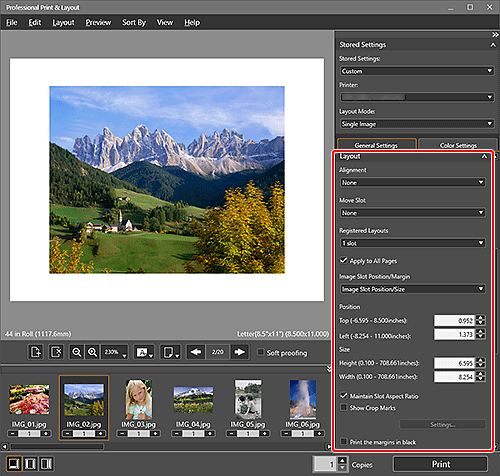
슬롯 위치 정렬:
-
맞춤(Alignment)에서 가운데(Center), 수평으로 가운데(Center Horizontally) 또는 수직으로 가운데(Center Vertically)를 선택합니다.
여백이 균등하게 설정됩니다.
슬롯 위치 및 크기 설정:
-
이미지 슬롯 위치/여백(Image Slot Position/Margin)에서 이미지 슬롯 위치/크기(Image Slot Position/Size)를 선택합니다.
-
위치(Position)에서 슬롯 위치를 설정합니다.
위쪽 및 왼쪽 슬라이더를 이동하거나 값을 직접 입력하여 슬롯 위치를 설정합니다. 슬롯 크기를 유지하면서 위치를 설정할 수 있습니다.
 참고
참고- 선택한 정렬에 따라 슬롯 위치 설정을 사용하지 못할 수 있습니다.
-
크기(Size)에서 높이와 너비를 설정합니다.
높이 및 너비 슬라이더를 이동하거나 값을 직접 입력하여 슬롯 크기를 설정합니다.
슬롯 여백 설정:
-
이미지 슬롯 위치/여백(Image Slot Position/Margin)에서 이미지 슬롯 위치/여백(Image Slot Position/Margin)을 선택합니다.
-
여백(Margins)에서 위쪽, 아래쪽, 왼쪽 및 오른쪽 여백을 설정합니다.
슬라이더를 위쪽, 아래쪽, 왼쪽 및 오른쪽으로 이동하거나 값을 직접 입력하여 여백 값을 설정합니다. 여백 값에 따라 슬롯 크기가 확대 또는 축소됩니다.
-
 참고
참고
- 프린터에 따라 슬라이더가 표시되지 않을 수 있습니다.
- 또는 미리 보기에서 빨간색 프레임(슬롯)을 드래그하여 슬롯의 위치와 크기를 변경합니다.
- 사용 가능한 여백 값의 범위는 선택한 용지 종류와 용지 크기에 따라 달라집니다.
- 지정한 설정을 모든 페이지에 적용하려면 모든 페이지에 적용(Apply to All Pages) 확인란을 선택합니다.
- 여백을 검은 색으로 변경하려면 여백을 블랙으로 인쇄(Print the margins in black) 확인란을 선택합니다. 선택한 용지 종류에 따라 여백이 용지 가장자리까지 검정색으로 인쇄되지 않을 수 있습니다.
여러 이미지 인쇄
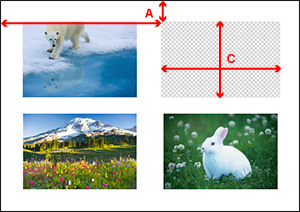
- A: 위치(위쪽/왼쪽)
- C: 슬롯 크기(높이/너비)
-
저장된 설정(Stored Settings) 영역에서 레이아웃 모드(Layout Mode)를 여러 이미지(Multiple Images) 또는 여러 이미지(자동 네스팅)(Multiple Images (Auto Nesting))로 선택합니다.
-
미리 보기 영역에서 조절할 이미지를 선택합니다.
-
일반 설정(General Settings) 탭의 레이아웃(Layout)의 슬롯 위치 설정(Set Slot Position) 및 슬롯 크기 지정(Specify Slot Size)에서 슬롯의 위치와 크기를 설정합니다.
슬라이더를 이동하거나 값을 직접 입력하여 슬롯의 위치와 크기를 설정합니다.
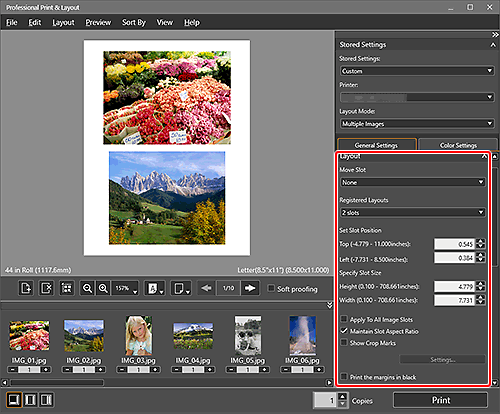
 참고
참고- 프린터에 따라 슬라이더가 표시되지 않을 수 있습니다.
- 또는 미리 보기에서 빨간색 프레임(슬롯)을 드래그하여 슬롯의 위치와 크기를 변경합니다.
- 지정된 설정을 페이지 내의 모든 슬롯 크기에 적용하려면 모든 이미지 슬롯에 적용(Apply To All Image Slots) 확인란을 선택합니다.
- 여백을 검은 색으로 변경하려면 여백을 블랙으로 인쇄(Print the margins in black) 확인란을 선택합니다. 선택한 용지 종류에 따라 여백이 용지 가장자리까지 검정색으로 인쇄되지 않을 수 있습니다.
 참고
참고
- 변경된 여백 및 슬롯 크기 설정을 저장하려면 일반 설정 탭(레이아웃)의 등록된 레이아웃(Registered Layouts)에서 레이아웃 관리(Layout Management)를 클릭합니다.
